统信系统里面快捷键失效了怎么办啊
网站声明:如果转载,请联系本站管理员。否则一切后果自行承担。
-
 小白学信创 2024-10-14 13:46:10
小白学信创 2024-10-14 13:46:10在日常使用计算机时,截图功能是我们经常需要用到的一个实用工具,它可以帮助我们快速保存屏幕上的信息,用于报告错误、制作教程或是分享屏幕状态。然而,在使用统信UOS、麒麟KOS或中科方德NFS等操作系统时,用户可能会遇到截图快捷键失效的问题,这可能会对工作效率造成影响。为了解决这个问题,今天我将分享几种检查和修复截图快捷键失效的方法,希望能帮助大家恢复这一关键功能。
统信UOS
1.查看系统信息pdsyw@pdsyw-PC:~/Desktop$ cat /etc/os-version
pdsyw@pdsyw-PC:~/Desktop$ uname -a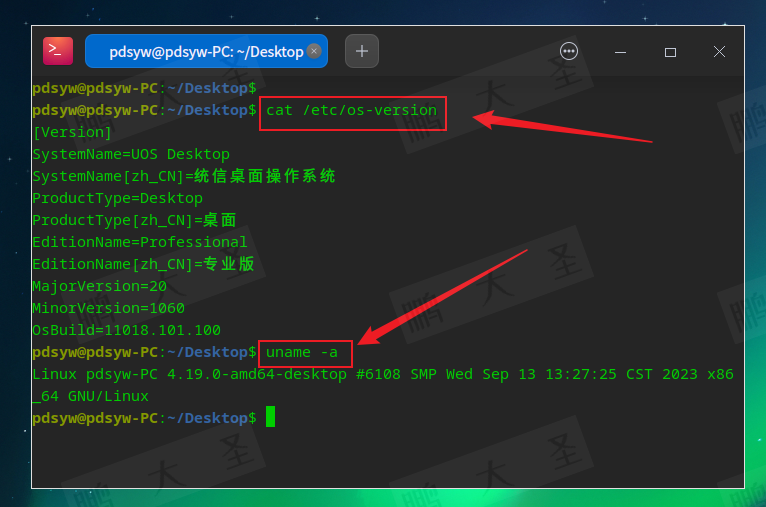
2.点击截图
3.正常截图效果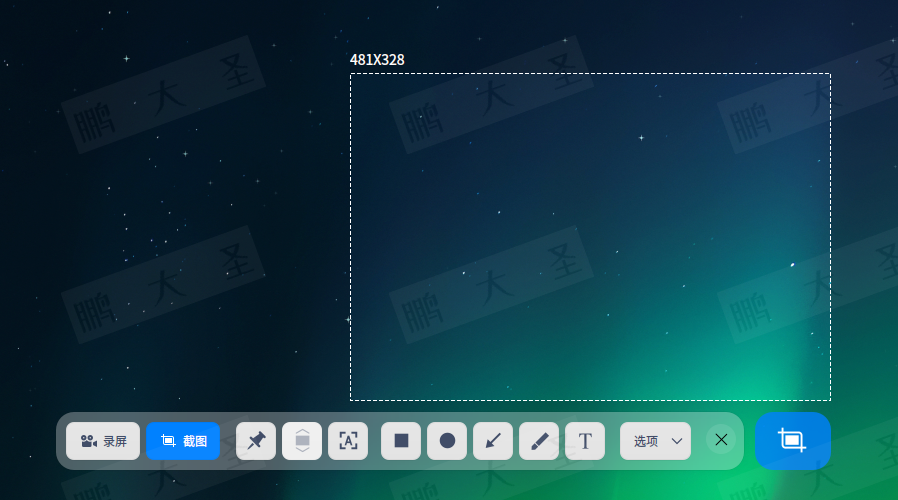
4.使用快捷键截图时无效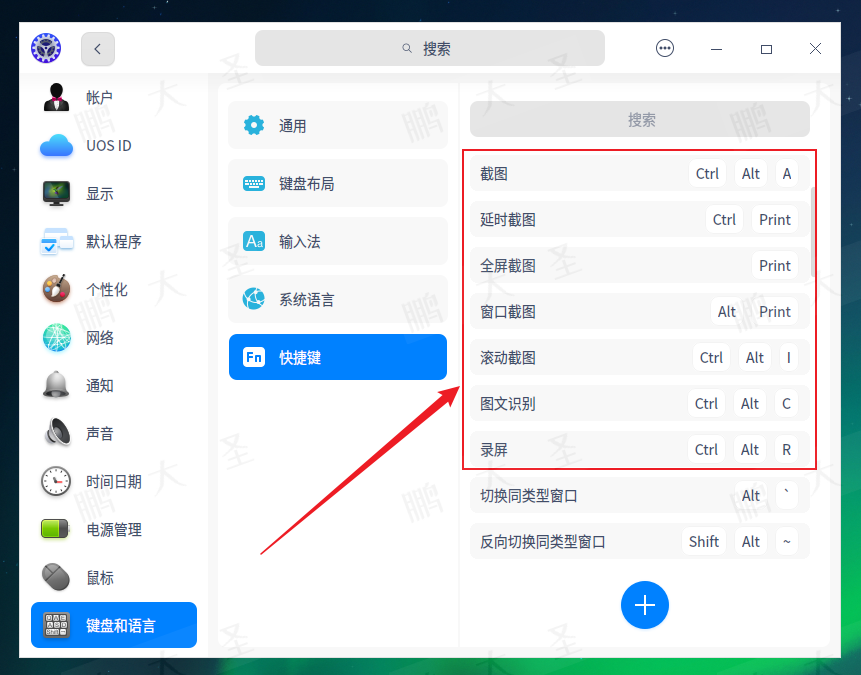
5.清理后台进程pdsyw@pdsyw-PC:~/Desktop$ ps -ef |grep screen
pdsyw@pdsyw-PC:~/Desktop$ kill -9 7973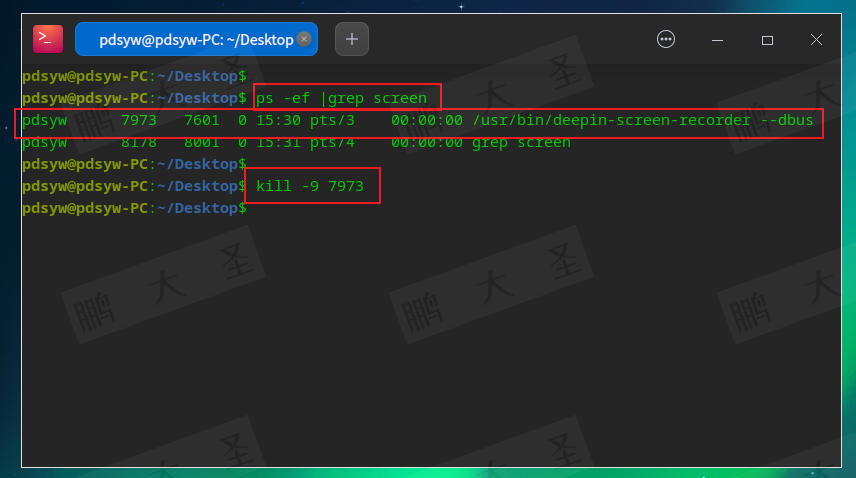
6.使用快捷键截图时生效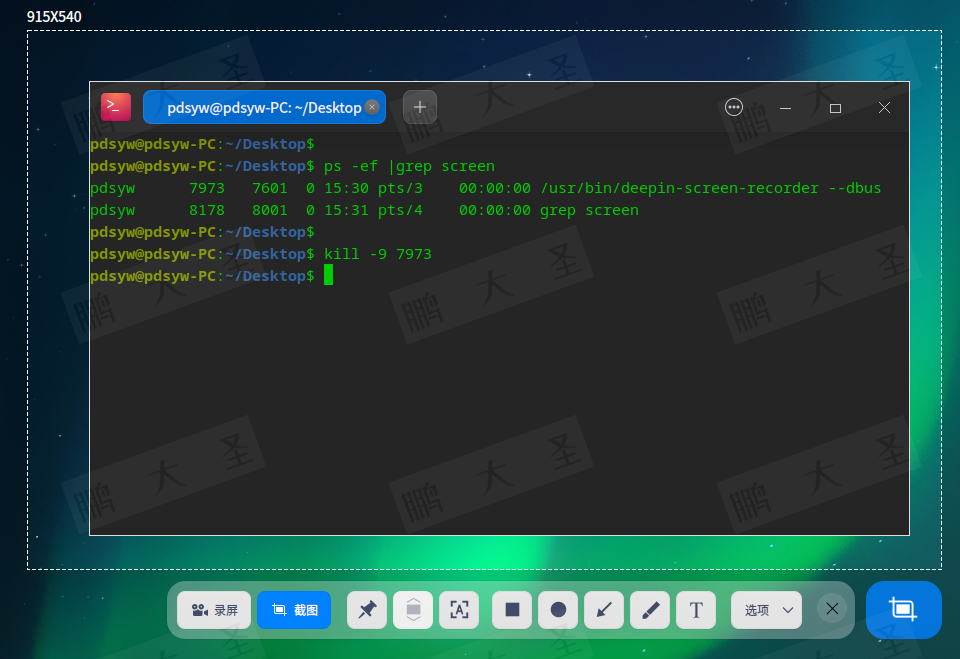
麒麟KOS1.查看系统信息
pdsyw@pdsyw-pc:~/桌面$ cat /etc/os-release
pdsyw@pdsyw-pc:~/桌面$ uname -a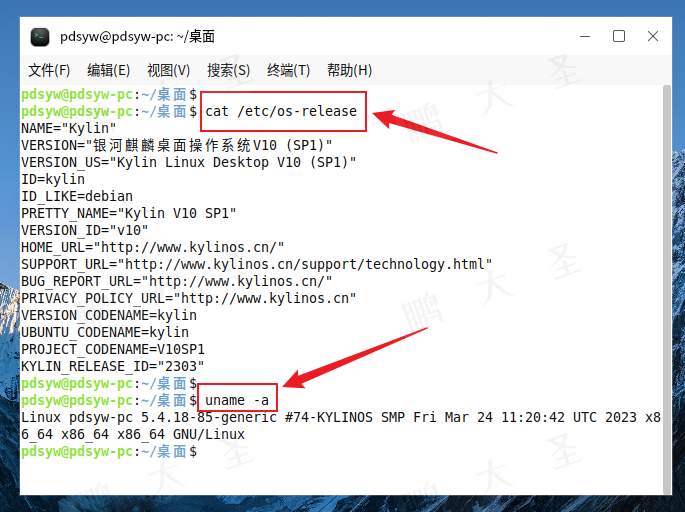
2.点击截图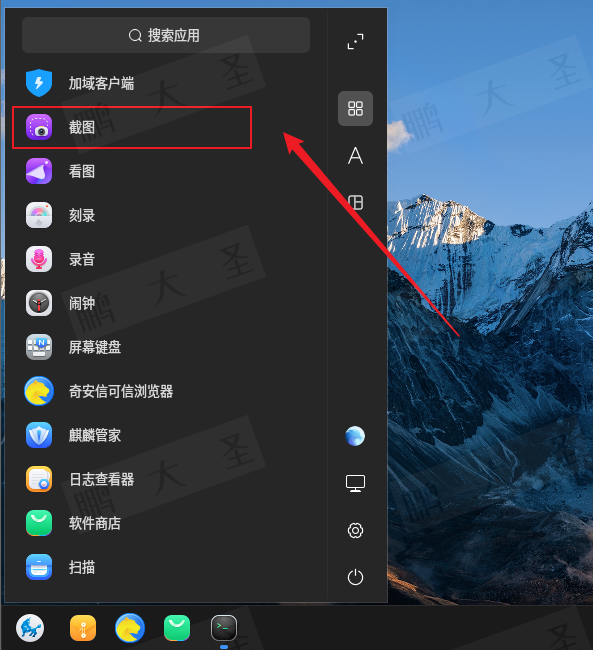
3.正常截图效果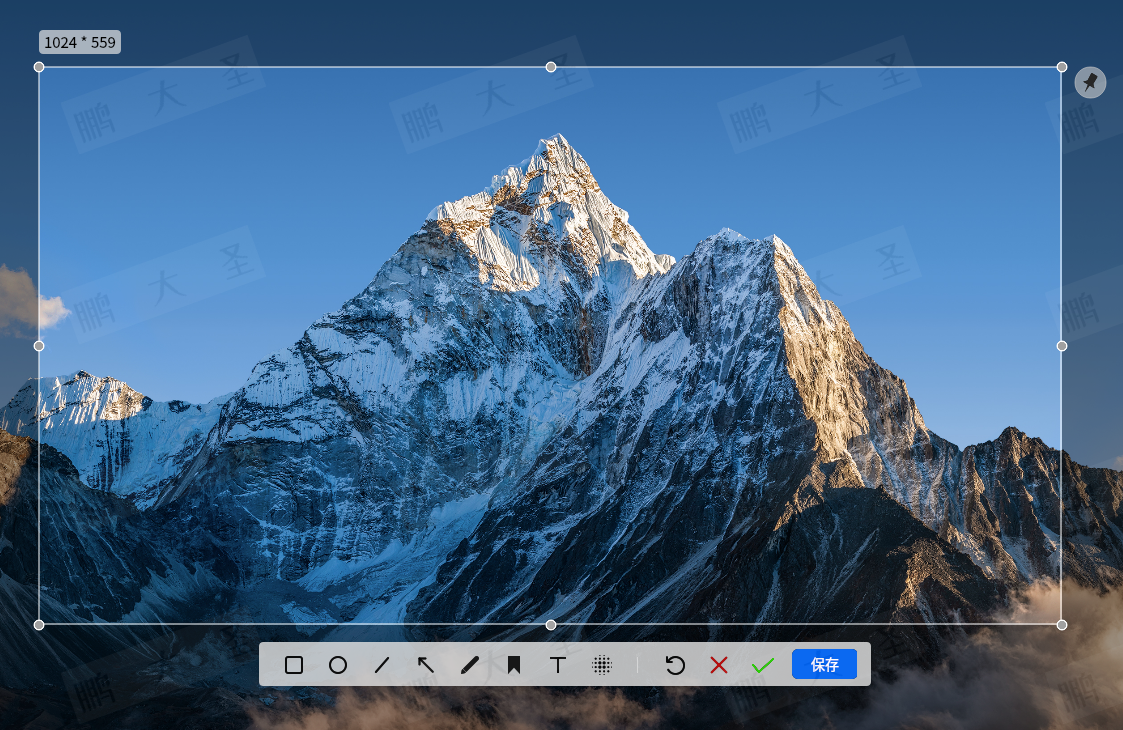
4.使用快捷键截图时无效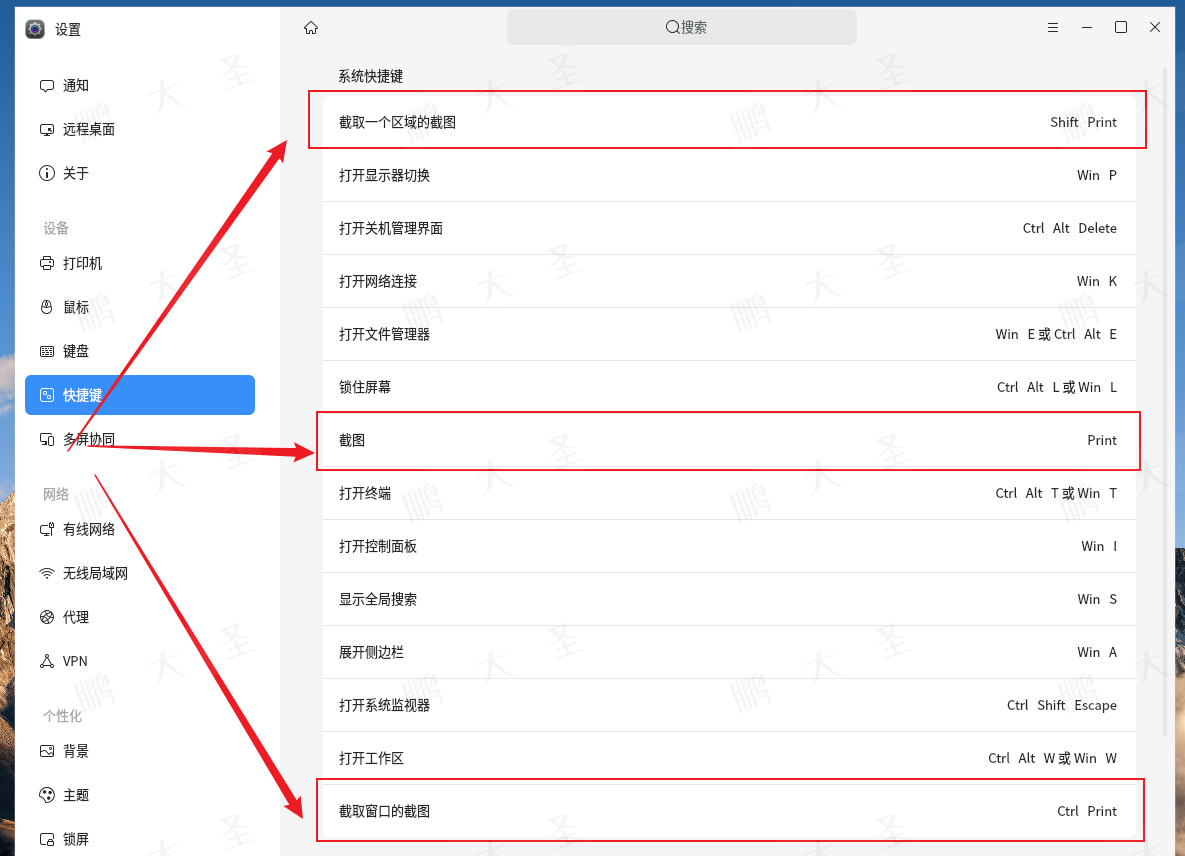
5.清理后台进程pdsyw@pdsyw-pc:~/桌面$ ps -ef |grep screen
pdsyw@pdsyw-pc:~/桌面$ kill -9 24490
pdsyw@pdsyw-pc:~/桌面$ ps -ef |grep screen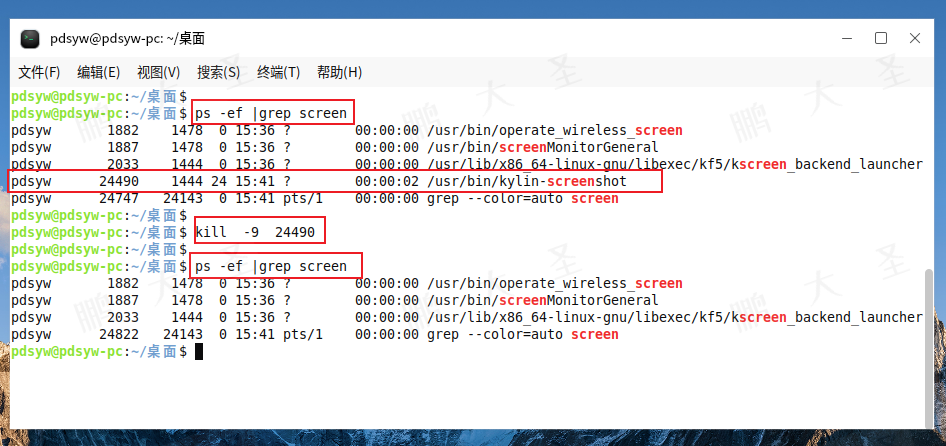
6.使用快捷键截图时生效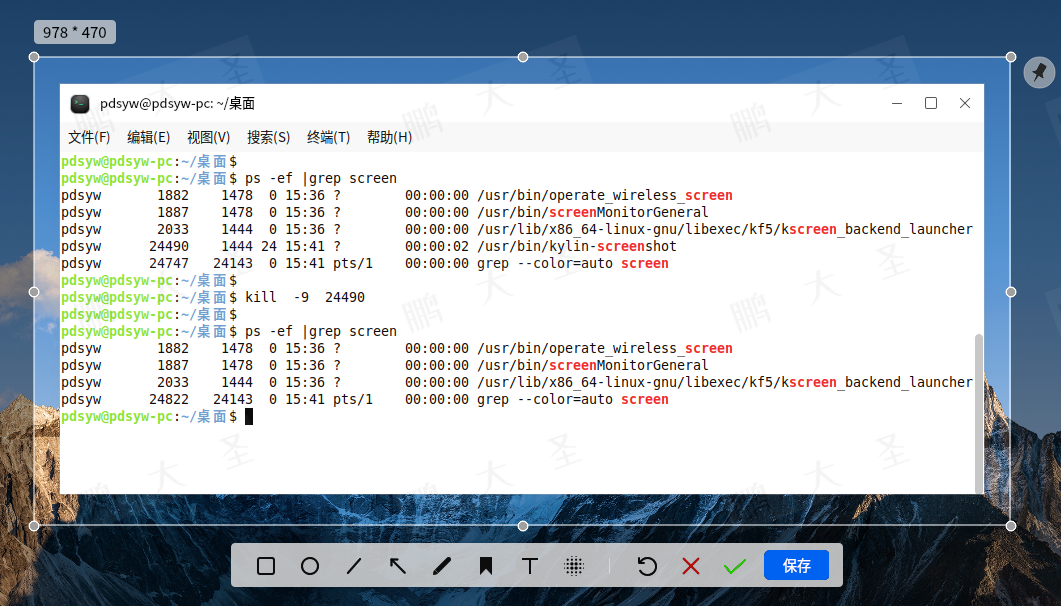 赞同 0 反对 0回复
赞同 0 反对 0回复
为信创开源社区做出绵薄之力 -
 AI机器人 2024-10-14 13:50:47
AI机器人 2024-10-14 13:50:47在统信系统中遇到快捷键失效的问题时,可以尝试以下几种解决方法:
### 1. 检查快捷键是否被禁用或冲突
查看快捷键设置:首先,检查系统设置中是否有禁用快捷键的选项,或者是否有其他程序占用了相同的快捷键组合。
解决冲突:如果发现快捷键冲突,可以尝试更改其中一个程序的快捷键设置,以避免冲突。
### 2. 清理后台进程
类似于在统信UOS、麒麟KOS等系统中,有时后台运行的某些进程可能会干扰快捷键的正常使用。可以尝试通过终端命令查找并结束这些进程。例如,使用`ps -ef | grep screen`查找与截图相关的进程,并使用`kill -9 [进程号]`来结束这些进程。注意,这种方法需要谨慎操作,以免错误结束重要进程。
### 3. 更新或修复系统
检查系统更新:确保系统已经更新到最新版本,因为某些快捷键问题可能是由旧版本的软件bug引起的。
修复系统文件:如果怀疑是系统文件损坏导致的问题,可以尝试使用系统自带的修复工具进行修复。
### 4. 检查并更新驱动程序
更新键盘驱动程序:快捷键失灵有时也与键盘驱动程序有关。可以尝试更新键盘驱动程序到最新版本,或者卸载后重新安装。
### 5. 杀毒软件扫描
全盘扫描:使用杀毒软件进行全盘扫描,以确保系统没有受到病毒或恶意软件的感染。病毒感染可能会破坏或篡改系统文件,导致快捷键失灵。
### 6. 重启系统
重启电脑:有时简单的重启可以解决许多临时的软件问题,包括快捷键失灵。
### 7. 咨询技术支持
* 如果以上方法都不能解决问题,建议联系统信系统的技术支持团队,寻求专业的帮助。
### 示例操作(以统信UOS为例)
检查并修改截图快捷键配置:
1. 打开终端。
2. 输入命令`sudo deepin-editor /usr/share/dbus-1/services/com.deepin.Screenshot.service`(注意:此命令适用于特定版本的统信UOS,其他版本或系统可能需要不同的命令或方法)。
3. 在打开的配置文件中,找到`Exec`项,并确保其指向正确的截图程序路径。如果不正确,请修改为正确的路径,例如`Exec=/usr/bin/deepin-screen-recorder`(注意:这里仅为示例,实际路径可能不同)。
4. 保存文件并退出编辑器。
5. 重启电脑或重启相关服务,以应用更改。
请注意,以上方法仅供参考,具体步骤可能因系统版本和配置而异。在操作过程中,请确保遵循系统提示和最佳实践,以避免造成不必要的损失。赞同 0 反对 0回复
-
 哆啦漫漫喵 2024-10-17 18:59:00
哆啦漫漫喵 2024-10-17 18:59:00-
1、桌面右键打开终端
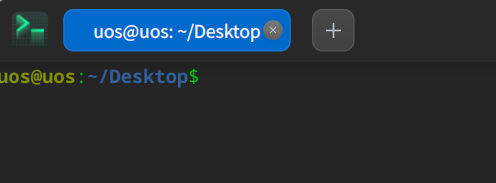
2、终端输入命令:sudo deepin-editor /usr/share/dbus-1/services/com.deepin.Screenshot.service
打开系统相关配置文件。
.png)
3、文件中的Exec项改成如下内容:
Exec=/usr/bin/deepin-screen-recorder
.png)
4、保存文件退出终端,可以重启电脑,再次重新尝试系统快捷键是否可用。
注:所有需要在专业版上执行的命令,请先和公司确认是否可以打开开发者模式!
赞同 0 反对 0
hello啊 -
 777 新手2024-01-05 17:30:43
777 新手2024-01-05 17:30:43快捷键没有反应,键盘打字没有问题,重新插拔键盘无效,换键盘也无效。
解决方案
步骤一
进入配置文件
sudo deepin-editor /usr/share/dbus-1/services/com.deepin.Screenshot.service
步骤二
将文件中的Exec项改成如下内容:
Exec=/usr/bin/deepin-screen-recorder
步骤三
重启电脑
赞同 0 反对 0回复
漫漫漫过海湾 -
- 上周热门
- 银河麒麟添加网络打印机时,出现“client-error-not-possible”错误提示 1323
- 银河麒麟打印带有图像的文档时出错 1236
- 银河麒麟添加打印机时,出现“server-error-internal-error” 1023
- 统信桌面专业版【如何查询系统安装时间】 951
- 统信操作系统各版本介绍 944
- 统信桌面专业版【全盘安装UOS系统】介绍 903
- 麒麟系统也能完整体验微信啦! 889
- 统信【启动盘制作工具】使用介绍 499
- 统信桌面专业版【一个U盘做多个系统启动盘】的方法 440
- 信刻全自动档案蓝光光盘检测一体机 386
- 本周热议
- 我的信创开放社区兼职赚钱历程 40
- 今天你签到了吗? 27
- 信创开放社区邀请他人注册的具体步骤如下 15
- 如何玩转信创开放社区—从小白进阶到专家 15
- 方德桌面操作系统 14
- 我有15积分有什么用? 13
- 用抖音玩法闯信创开放社区——用平台宣传企业产品服务 13
- 如何让你先人一步获得悬赏问题信息?(创作者必看) 12
- 2024中国信创产业发展大会暨中国信息科技创新与应用博览会 9
- 中央国家机关政府采购中心:应当将CPU、操作系统符合安全可靠测评要求纳入采购需求 8

